- Baza wiedzy
- CRM
- Rekordy
- Przegląd danych dotyczących wyświetleń transakcji
Przegląd danych dotyczących wyświetleń transakcji
Data ostatniej aktualizacji: 22 sierpnia 2025
Dla każdego widoku transakcji dostępne jest podsumowanie informacji o kwocie, etapie i czasie trwania, co umożliwia szybkie zrozumienie danych i postępów transakcji. Możesz nawigować między różnymi potokami i widokami, aby przeglądać metryki danych dla określonych podzbiorów transakcji. Dane te mogą pomóc w identyfikacji trendów i obszarów wymagających poprawy w procesach, a także w ustaleniu priorytetów transakcji, na których należy się skupić. Można również dostosować metryki w niestandardowych widokach transakcji.
Wyświetlanie metryk danych w widoku transakcji
- Na koncie HubSpot przejdź do System CRM > Kontakty.
- Przejdź do potoku i widoku , dla którego chcesz przejrzeć szczegółowe informacje o danych.
- Domyślnie szczegółowe informacje o danych są automatycznie wyświetlane we wszystkich widokach w widoku listy i tablicy.
- Aby ukryć podsumowanie, kliknij przycisk Ukryj metryki w prawym górnym rogu.
- Aby wyświetlić podsumowanie, kliknij opcję Pokaż metryki.

- Na karcie metryk danych znajdują się następujące informacje:
- Całkowita kwota transakcji: suma kwot wszystkich transakcji w widoku, w tym transakcji zamkniętych. Wyświetlana jest również średnia kwota na transakcję, która jest obliczana przez podzielenie całkowitej kwoty przez liczbę transakcji z wartościami kwot.
- Ważona kwota transakcji: suma ważonych kwot wszystkich transakcji w widoku. Wyświetlana jest również średnia ważona kwota na transakcję, która jest obliczana przez podzielenie całkowitej ważonej kwoty przez liczbę transakcji z wartościami kwot, z wyłączeniem zamkniętych utraconych transakcji.
- Kwota otwartych transakcji: suma kwot transakcji na otwartych etapach (tj. niezamkniętych jako wygrane lub przegrane). Wyświetlana jest również średnia kwota na otwartą transakcję, która jest obliczana przez podzielenie sumy przez liczbę transakcji z wartościami kwot na otwartych etapach.
- Kwota zamkniętej transakcji: suma kwot transakcji w zamkniętych wygranych etapach. Wyświetlana jest również średnia kwota na zamkniętą wygraną transakcję, która jest obliczana przez podzielenie sumy przez liczbę transakcji z wartościami kwot w zamkniętych wygranych etapach.
- Kwota nowej transakcji: suma kwot transakcji utworzonych w tym tygodniu. Wyświetlana jest również średnia, która jest obliczana przez podzielenie całkowitej kwoty nowej transakcji przez liczbę nowych transakcji.
- Średni wiek transakcji: średnia liczba dni od utworzenia transakcji do jej zamknięcia. W przypadku otwartych transakcji obejmuje to liczbę dni od utworzenia transakcji do dnia dzisiejszego.
Uwaga: na kontach z wieloma walutami wgląd w dane opiera się na właściwościach Kwota w walucie firmy i Ważona kwota w walucie firmy. Aby zagregować dane podsumowujące, wszystkie transakcje są przeliczane na walutę firmy w oparciu o kurs wymiany ustawiony na koncie.
- Metryki danych są aktualizowane w czasie rzeczywistym podczas wprowadzania zmian w transakcjach w widoku (np. tworzenie, usuwanie lub edytowanie kwoty/etapu transakcji) lub podczas aktualizacji filtrów widoku .
Dowiedz się więcej o zarządzaniu transakcjami w widoku listy lub widoku tablicy.
Edytowanie metryk danych w niestandardowych widokach transakcji
Superadministratorzy lub użytkownicy posiadający niestandardowy widok transakcji mogą dostosowywać wyświetlane metryki danych. Oznacza to, że użytkownicy niebędący superadministratorami mogą dostosowywać tylko widoki, które utworzyli.
Aby edytować metryki danych:
- Na koncie HubSpot przejdź do System CRM > Kontakty..
- Przejdź do potoku i niestandardowego widoku, który chcesz edytować.
- W prawym górnym rogu sekcji Metryki kliknij ikonę konfiguracji settingsIcon.
- W oknie dialogowym można wykonać następujące czynności:
- Edytuj istniejące metryki: najedź kursorem na istniejącą metrykę, kliknij ikonę edycji editIcon, a następnie skonfiguruj nazwę, właściwość, agregację, metrykę pomocniczą lub filtry.
- Dodawanie metryk: po lewej stronie kliknij Dodaj nową metrykę, a następnie dostosuj ją do swoich potrzeb. Łącznie można dodać do sześciu metryk.
- Usuwanie metryk: najedź kursorem na istniejącą metrykę, a następnie kliknij X.
Po zakończeniu kliknij przycisk Zastosuj.
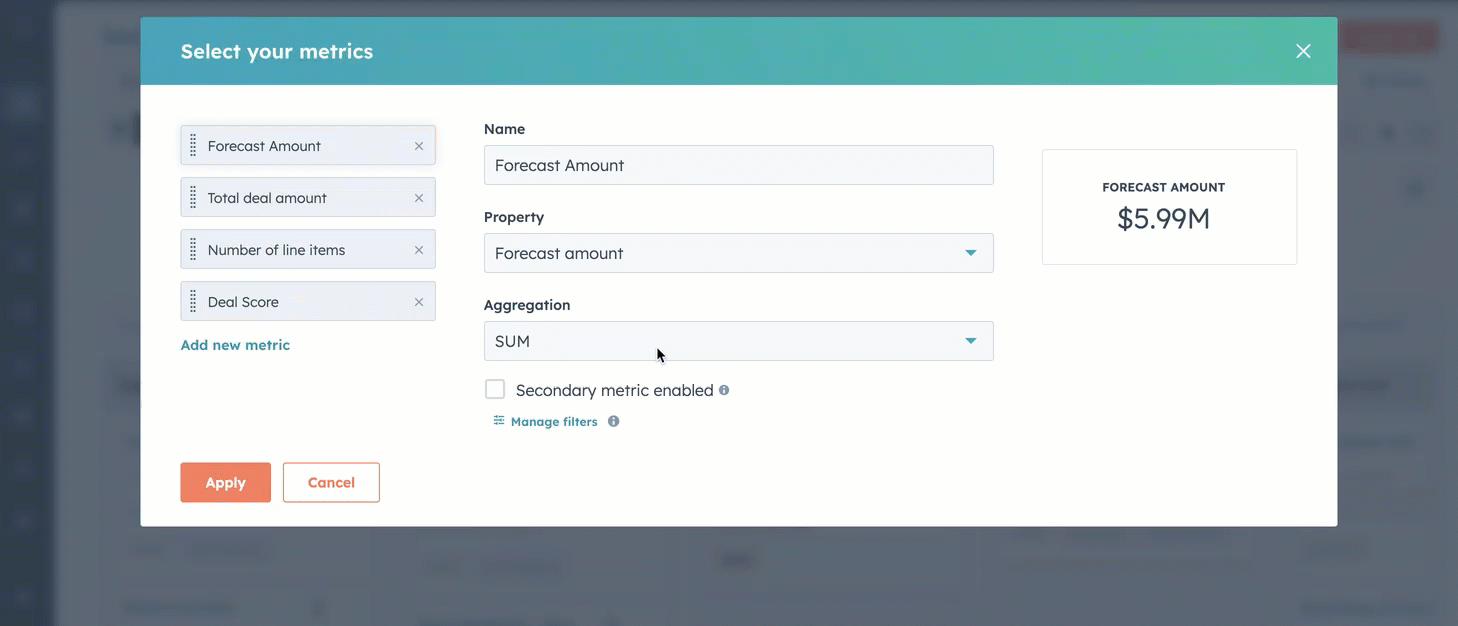
Zarządzanie metrykami dla innych obiektów (BETA)
Jeśli jesteś użytkownikiem na koncie Starter, Professional lub Enterprise zarejestrowanym w wersji beta Flexible CRM Views, możesz wyświetlać metryki na stronach indeksu kontaktów, firm i zgłoszeń.
Wyświetlanie metryk dla innych obiektów (BETA)
- Przejdź do swoich rekordów:
- Na koncie HubSpot przejdź do System CRM > Kontakty.
- Na koncie HubSpot przejdź do System CRM > Firmy.
- Na koncie HubSpot przejdź do sekcji System CRM > Bilety.
- Kliknij nazwę karty widoku.
- Kliknij przycisktypu widoku, a następnie wybierz opcję.
- Kliknij przycisk Metryki, aby wyświetlić lub ukryć metryki.
Edytowanie metryk dla innych obiektów na niestandardowych kartach widoku (BETA)
Superadministratorzy lub użytkownicy, którzy są właścicielami niestandardowej karty widoku, mogą dostosowywać wyświetlane metryki. Oznacza to, że użytkownicy niebędący superadministratorami mogą dostosowywać tylko utworzone przez siebie karty widoku.
- Przejdź do swoich rekordów:
- Na koncie HubSpot przejdź do System CRM > Kontakty.
- Na koncie HubSpot przejdź do System CRM > Firmy.
- Na koncie HubSpot przejdź do sekcji System CRM > Bilety.
- Kliknij nazwę karty widoku.
- Kliknij przycisktypu widoku, a następnie wybierz opcję.
- Kliknij przycisk Metryki, aby wyświetlić metryki.
- W prawym górnym rogu sekcji Metryki kliknij ikonę konfiguracji settingsIcon.
- W oknie dialogowym można wykonać następujące czynności:
- Edytuj istniejące metryki: najedź kursorem na istniejącą metrykę, kliknij ikonę edycji editIcon, a następnie skonfiguruj właściwość, nazwę, agregację, metrykę pomocniczą lub filtry.
- Dodawanie metryk: kliknij Dodaj nową metrykę, a następnie dostosuj ją do swoich potrzeb. Łącznie można dodać do sześciu metryk.
- Usuwanie metryk: najedź kursorem na istniejącą metrykę, a następnie kliknij X.
Po zakończeniu kliknij przycisk Zastosuj.
Eksportowanie lub używanie szczegółowych informacji o danych w innych narzędziach
Dane z karty wniosków można wykorzystać w innych narzędziach, takich jak listy i raporty, lub wyeksportować plik z danymi transakcji.
- Na koncie HubSpot przejdź do System CRM > Kontakty.
- Przejdź do potoku i widoku , dla którego chcesz przejrzeć szczegółowe informacje o danych.
- Kliknij wartość na karcie szczegółowych informacji.

- W oknie dialogowym można wykonać następujące czynności:
- Grupuj dane: wybierz wymiar, aby pogrupować transakcje. Na przykład wyświetl łączną kwotę transakcji w podziale na zespoły, które są właścicielami transakcji.
- Użyj na liście: utwórz nową statyczną listę transakcji zawartych w raporcie lub dodaj transakcje do istniejącej listy statycznej.
- Eksportuj: eksport pliku z transakcjami i ich wartościami.
- Zapisz jako raport: zapisanie raportu i dodanie go do listy raportów i/lub pulpitów nawigacyjnych.
- Kliknij X w prawym górnym rogu, aby zamknąć raport.
Włącz lub wyłącz wgląd w dane dla swojego konta
Jeśli jesteś super administratorem, możesz włączyć lub wyłączyć metryki transakcji w ustawieniach transakcji. Po włączeniu wglądu karta wglądu w dane pojawi się we wszystkich widokach transakcji, ale indywidualny użytkownik może wybrać wyświetlanie lub ukrywanie jej za każdym razem, gdy uzyskuje dostęp do widoku. Działanie to będzie miało wpływ tylko na jego widok. Jeśli zostanie wyłączona, karta metryk danych będzie ukryta w widokach transakcji dla wszystkich użytkowników.
- Na koncie HubSpot kliknij settings ikonę ustawień w górnym pasku nawigacyjnym.
- W menu na lewym pasku bocznym przejdź do opcji Obiekty > Transakcje.
- Kliknij kartę Dostosowanie indeksu.
- Domyślnie wgląd w transakcje jest włączony. Aby wyłączyć tę funkcję, przełącz przełącznik Show Deal Insights.
- Aby ponownie włączyć tę funkcję, włącz przełącznik Pokaż szczegółowe informacje o transakcjach.

